win7旗舰版电脑没有声音怎么办 解决win7旗舰版电脑无声问题的方法
更新时间:2023-07-20 08:54:09作者:yang
win7旗舰版电脑没有声音怎么办,随着科技的不断进步,电脑已经成为我们日常生活中必不可少的工具,有时候我们可能会遇到一些问题,比如在使用Win7旗舰版电脑时出现无声的情况。这种情况无疑会给我们的使用带来一定的困扰,但是不用担心,下面我将为大家介绍一些解决Win7旗舰版电脑无声问题的方法,希望能帮助到大家解决这一困扰。
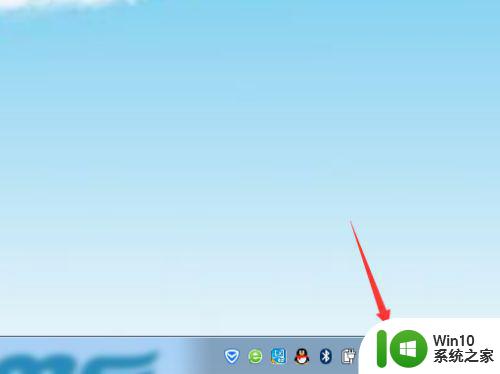
具体步骤如下:
1、首先右击你电脑上右下方的【小喇叭】图标,如下图所示。
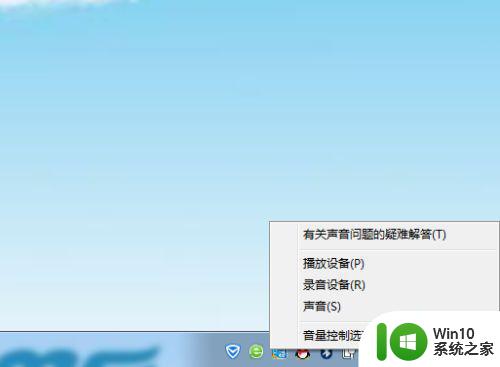
2、然后点击右击出来的界面上的【声音】选项,如下图所示。
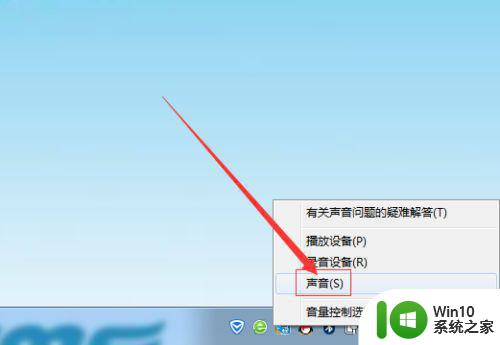
3、接着点击弹出界面上的上方的【录制】选项,如下图所示。
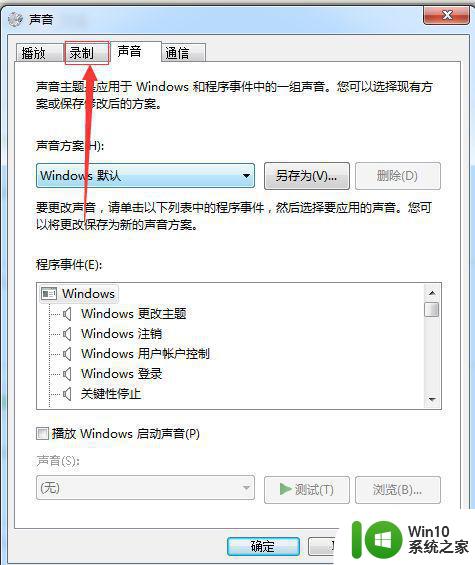
4、然后右击【录制】下的【内装麦克风】选择【启用】,如下图所示。
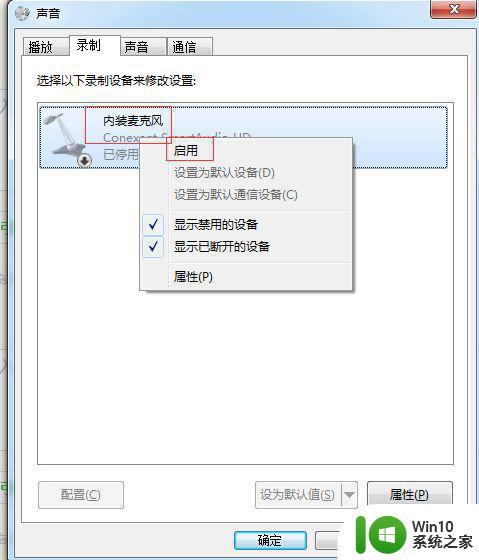
5、接着点击该界面上方的【播放】选项,如下图所示。
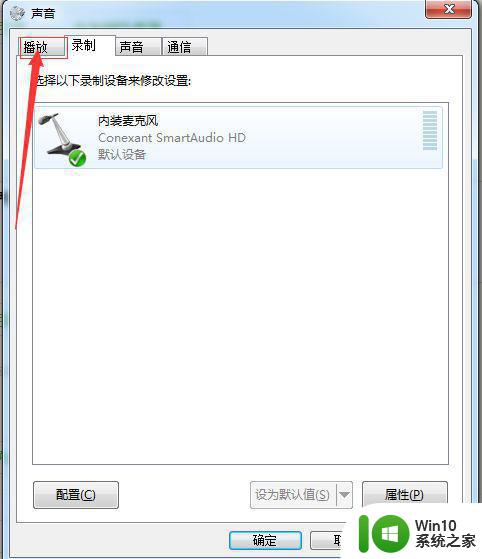
6、然后右击【播放】下的【扬声器】,选择【启用】,如下图所示。
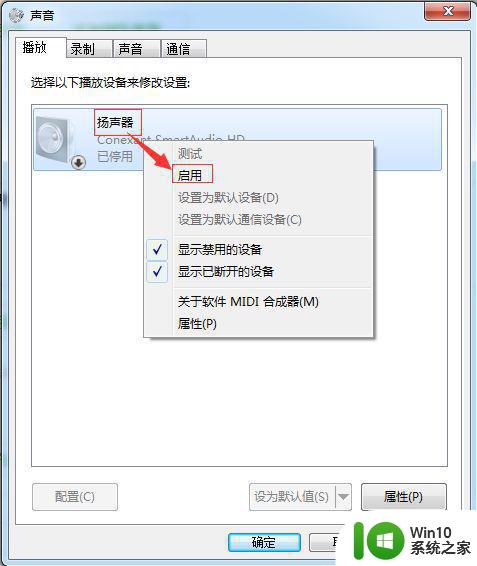
7、接着点击【确认】按钮,完成所有操作,如下图所示。
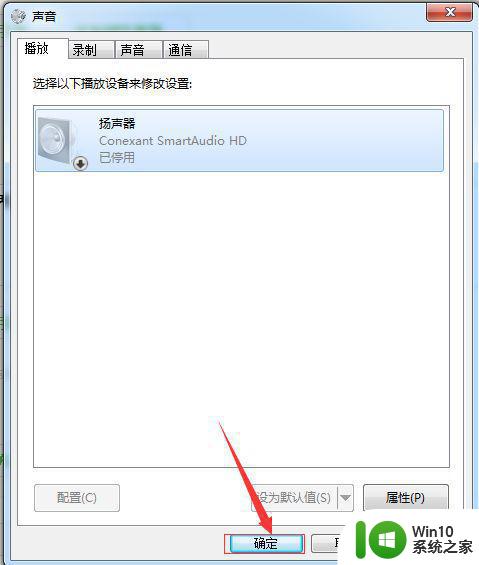
8、最后我们可以看到我们的电脑有声音了,如下图所示。
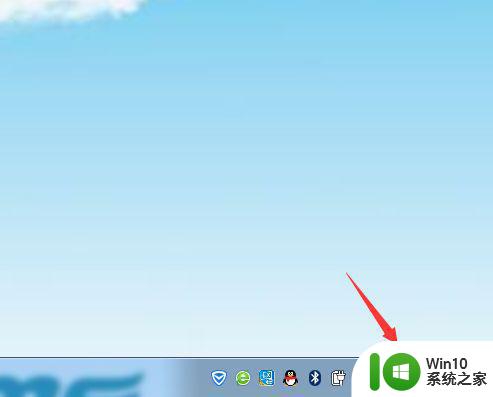
以上就是win7旗舰版电脑没有声音的解决方法,希望能对遇到此问题的小伙伴有所帮助。
win7旗舰版电脑没有声音怎么办 解决win7旗舰版电脑无声问题的方法相关教程
- win7系统无声音怎么解决 win7旗舰版没有声音问题解决方法
- win7旗舰版32位操作系统笔记本电脑插上耳机没声音的修复方法 win7旗舰版32位操作系统笔记本电脑耳机无声音怎么办
- 怎么处理win7旗舰版笔记本电脑鼠标无法唤醒电脑的问题 win7旗舰版笔记本电脑鼠标无法唤醒电脑解决方法
- 64位win7旗舰版播放在线视频和音乐没有声音如何处理 win7旗舰版在线视频音乐无声音怎么办
- win7玩cf游戏没有声音的解决步骤 win7旗舰版电脑玩cf游戏无声音怎么解决
- win7旗舰版32位扬声器无声音问题如何排除 win7系统扬声器无声音的解决方法步骤
- 台式电脑win7旗舰版没有亮度调节选项怎么解决 台式电脑win7旗舰版亮度调节选项消失怎么办
- win7旗舰版32位系统与DNF游戏兼容性问题解决方法 如何解决win7旗舰版32位系统无法运行DNF游戏的问题
- 电脑vt怎么开启win7旗舰版 电脑vt开启教程win7旗舰版
- Win7旗舰版系统插入U盘后电脑变卡的解决方法 Win7旗舰版系统U盘插入电脑变卡怎么办
- 电脑win7没有声音解决方法 电脑没有声音了怎么解决win7
- win7电脑没有声音了如何解决 win7电脑没有声音怎么办
- window7电脑开机stop:c000021a{fata systemerror}蓝屏修复方法 Windows7电脑开机蓝屏stop c000021a错误修复方法
- win7访问共享文件夹记不住凭据如何解决 Windows 7 记住网络共享文件夹凭据设置方法
- win7重启提示Press Ctrl+Alt+Del to restart怎么办 Win7重启提示按下Ctrl Alt Del无法进入系统怎么办
- 笔记本win7无线适配器或访问点有问题解决方法 笔记本win7无线适配器无法连接网络解决方法
win7系统教程推荐
- 1 win7访问共享文件夹记不住凭据如何解决 Windows 7 记住网络共享文件夹凭据设置方法
- 2 笔记本win7无线适配器或访问点有问题解决方法 笔记本win7无线适配器无法连接网络解决方法
- 3 win7系统怎么取消开机密码?win7开机密码怎么取消 win7系统如何取消开机密码
- 4 win7 32位系统快速清理开始菜单中的程序使用记录的方法 如何清理win7 32位系统开始菜单中的程序使用记录
- 5 win7自动修复无法修复你的电脑的具体处理方法 win7自动修复无法修复的原因和解决方法
- 6 电脑显示屏不亮但是主机已开机win7如何修复 电脑显示屏黑屏但主机已开机怎么办win7
- 7 win7系统新建卷提示无法在此分配空间中创建新建卷如何修复 win7系统新建卷无法分配空间如何解决
- 8 一个意外的错误使你无法复制该文件win7的解决方案 win7文件复制失败怎么办
- 9 win7系统连接蓝牙耳机没声音怎么修复 win7系统连接蓝牙耳机无声音问题解决方法
- 10 win7系统键盘wasd和方向键调换了怎么办 win7系统键盘wasd和方向键调换后无法恢复
win7系统推荐
- 1 风林火山ghost win7 64位标准精简版v2023.12
- 2 电脑公司ghost win7 64位纯净免激活版v2023.12
- 3 电脑公司ghost win7 sp1 32位中文旗舰版下载v2023.12
- 4 电脑公司ghost windows7 sp1 64位官方专业版下载v2023.12
- 5 电脑公司win7免激活旗舰版64位v2023.12
- 6 系统之家ghost win7 32位稳定精简版v2023.12
- 7 技术员联盟ghost win7 sp1 64位纯净专业版v2023.12
- 8 绿茶ghost win7 64位快速完整版v2023.12
- 9 番茄花园ghost win7 sp1 32位旗舰装机版v2023.12
- 10 萝卜家园ghost win7 64位精简最终版v2023.12